Microsoft Outlook 2010: Създаване на профил
След като инсталирате профила в Microsoft Outlook, понякога трябва да конфигурирате допълнителни настройки отделно. Освен това има случаи, при които доставчикът на пощенски услуги променя някои изисквания и в тази връзка е необходимо да се направят промени в настройките на профила в клиентската програма. Нека да разберем как да конфигурирате профила в Microsoft Outlook 2010.
Настройване на профили
За да започнете конфигурирането, отидете в секцията с менюто на програмата "Файл".
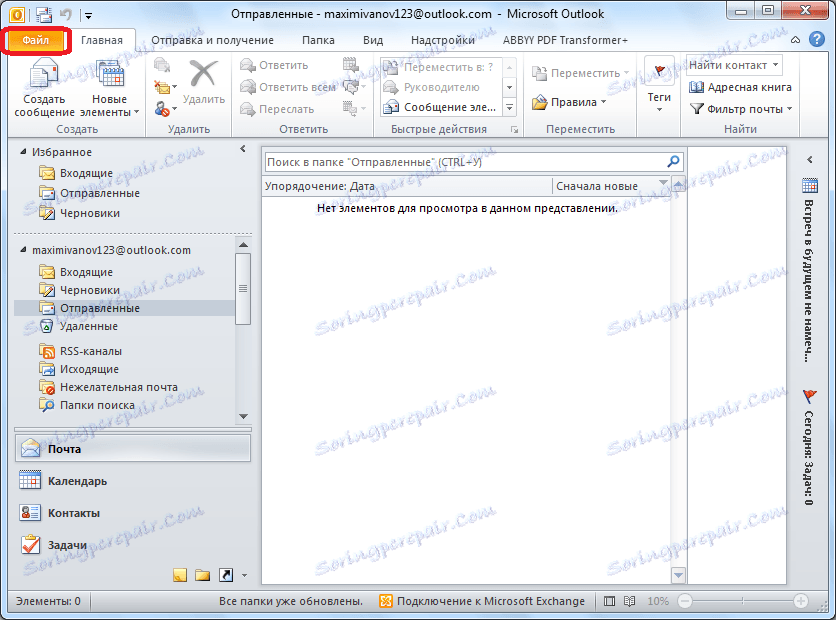
Кликнете върху бутона "Настройки на профила". В списъка, който се показва, кликнете върху едно и също име.
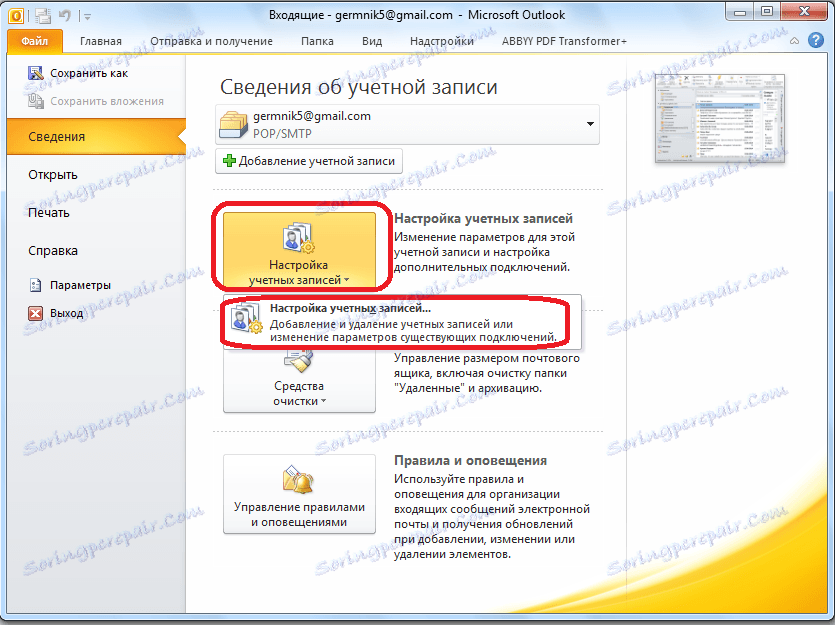
В отворения прозорец изберете профила, който ще редактираме, и кликнете двукратно върху него.
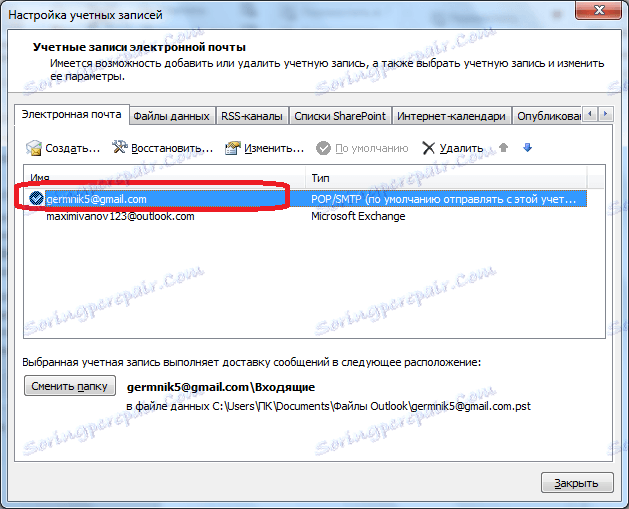
Отваря се прозорецът за настройки на профила. В горната част на него можете да промените името и адреса си за електронна поща в блока за настройки "Информация за потребителя". Последното обаче се извършва само ако адресът първоначално е въведен погрешно.
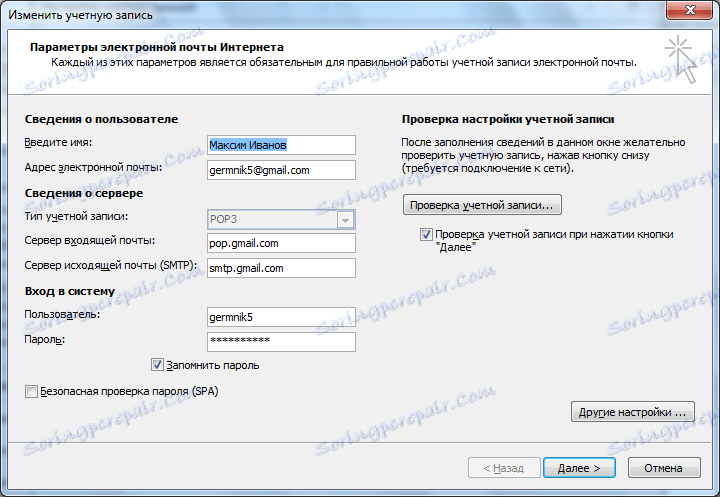
В колоната "Сървърна информация" адресите на входящата и изходящата поща се редактират, ако се променят отстрани на доставчика на пощенски услуги. Но редактирането на тази група настройки е изключително рядко. Но типът на профила (POP3 или IMAP) изобщо не може да бъде редактиран.
Най-често редактирането се извършва в блока за настройки "Вход". Тук посочвате данните за вход и паролата за влизане в пощенския акаунт в услугата. Много потребители от съображения за сигурност често променят паролата в профила си, а някои извършват процедурата по възстановяване, защото са загубили своята информация за вход. Във всеки случай, когато променяте паролата в акаунта за пощенска услуга, трябва да я промените и в съответния акаунт в Microsoft Outlook 2010.
Освен това можете да активирате или деактивирате запаметяването на паролата (по подразбиране включено) в настройките и сигурната проверка на паролата (деактивирана по подразбиране).
След като направите всички промени и настройки, кликнете върху бутона "Проверка на профила".
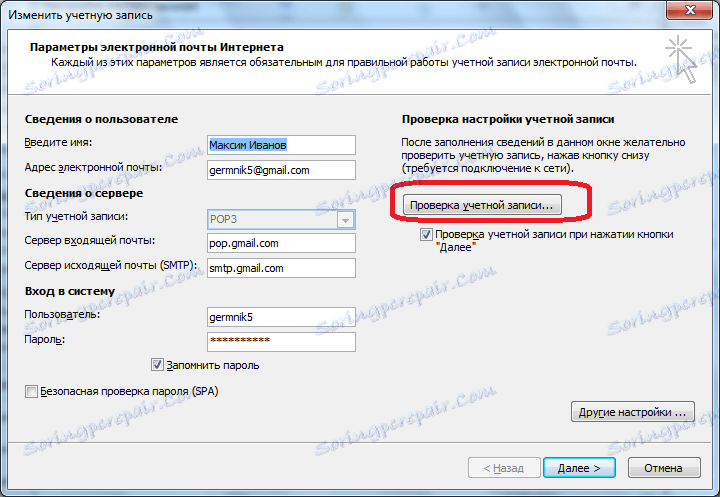
Има обмен на данни със сървъра за електронна поща и настройките са синхронизирани.

Други настройки
Освен това има няколко допълнителни настройки. За да отидете при тях, кликнете върху бутона "Други настройки" в същия прозорец за настройки на профила.
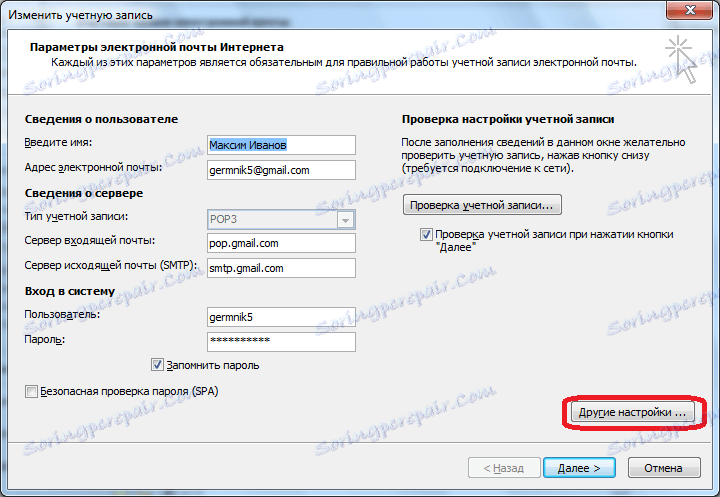
В раздела Общи на разширените настройки можете да въведете име за референциите на профила, организационната информация и адреса за отговор.
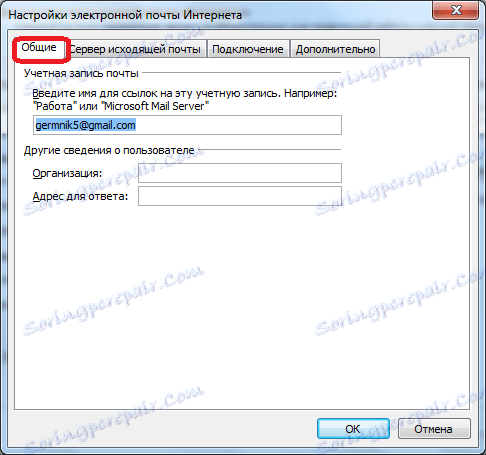
В раздела "Изходящ сървър" вие определяте настройките за влизане в този сървър. Те могат да бъдат подобни на тези, които са за сървъра за входяща поща, сървърът може да бъде влязъл в профила си, преди да бъде изпратен, или може да има отделно име и парола. Освен това, той показва дали SMTP сървърът изисква удостоверяване.
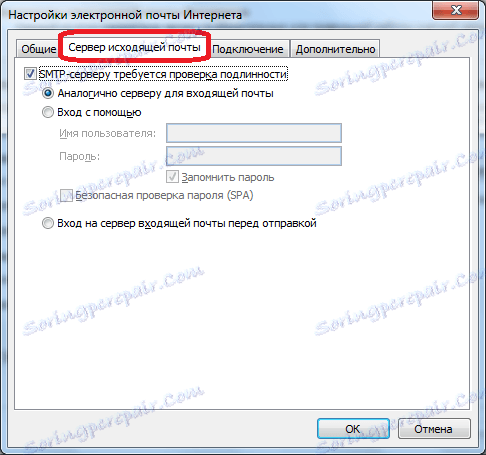
В раздела "Връзка" изберете типа на връзката: чрез локалната мрежа, телефонната линия (в този случай трябва да посочите пътя към модема) или чрез клавиатурата.
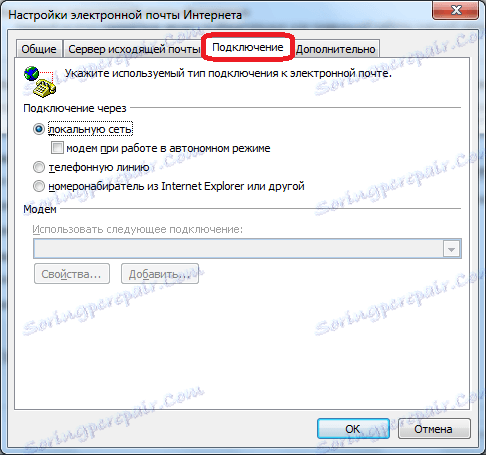
Разделът "Разширени" определя номерата на портовете на POP3 и SMTP сървърите, продължителността на чакането на сървъра, вида на шифрованата връзка. Той също така определя дали да се съхраняват копия на съобщения на сървъра и периода на тяхното съхранение. След като въведете всички необходими допълнителни настройки, кликнете върху бутона "OK".
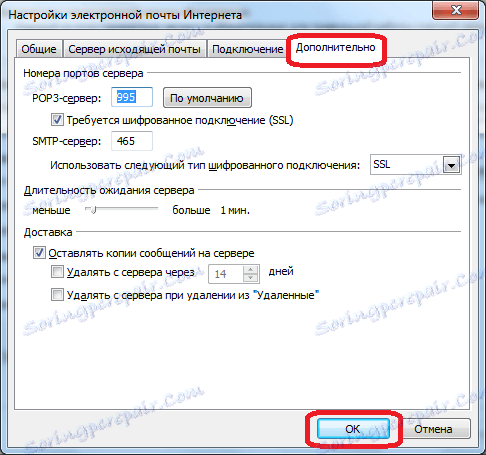
Назад в главния прозорец за настройки на профила, за да влязат промените в сила, кликнете върху бутона "Напред" или "Проверка на профила".
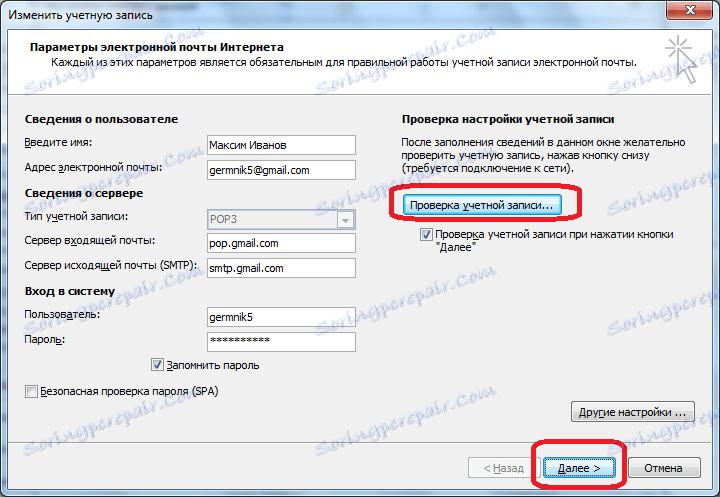
Както можете да видите, профилите в програмата Microsoft Outlook 2010 са разделени на два вида: основни и други. Въвеждането на първата от тях е задължително за всеки тип връзка, но другите настройки се променят спрямо настройките по подразбиране само в случай на конкретен доставчик на електронна поща.